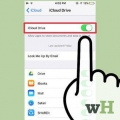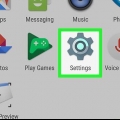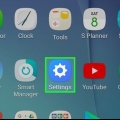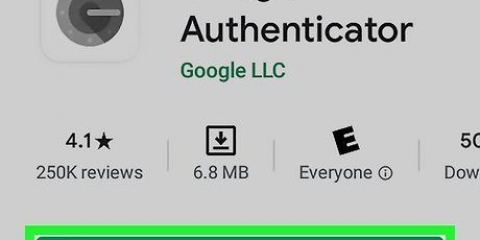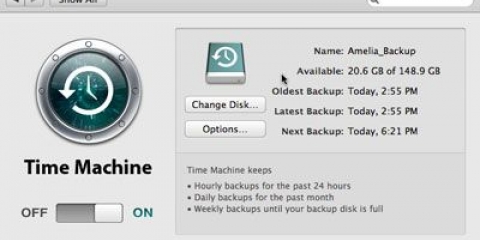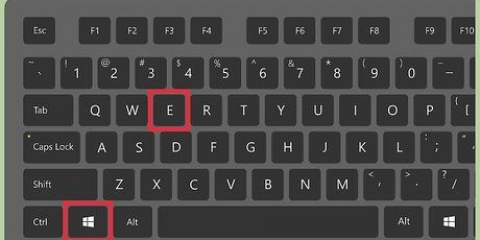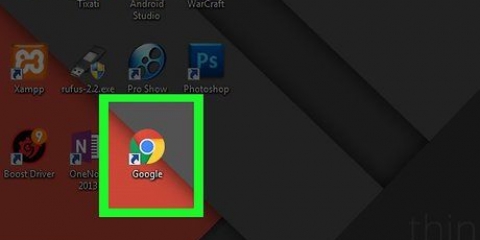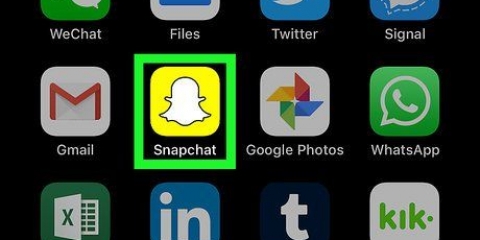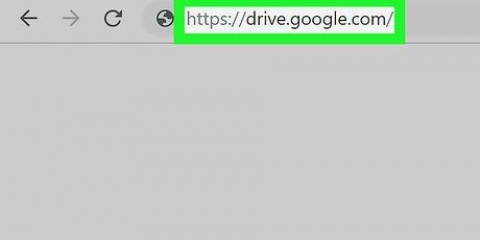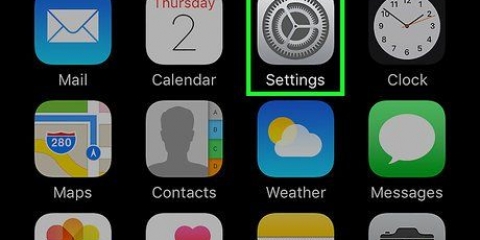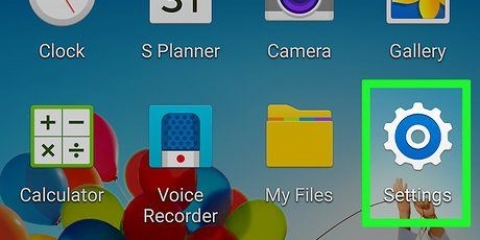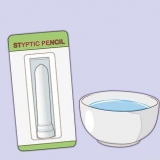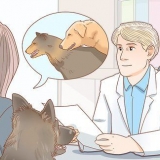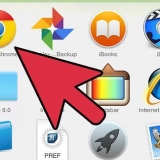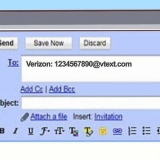Rugsteun jou android-kontakte na jou google-rekening
Inhoud
Kontakte wat jy via verskillende rekeninge bygevoeg het, soos Google en WhatsApp, word outomaties in die onderskeie rekeninge gestoor. Kontakte wat op jou toestel se berging gestoor is, moet gerugsteun word as jy van plan is om jou toestel uit te vee. Die vinnigste manier om kontakte wat op jou Android-toestel gestoor is, te rugsteun, is om dit na jou Google-rekening te kopieer.
Trappe
Deel 1 van 3: Soek jou kontakte

1. Tik die "Kontakte" of "Mense"-toepassing op jou toestel. Die tyd wat hierdie proses neem, hang af van die vervaardiger van jou toestel en die kontakte-toepassing wat jy gebruik.

2. Tik die ⋮ of Meer .-knoppie. Dit is gewoonlik in die regter boonste hoek.

3. Tik Kontakte om te wys of Vertoon Opsies. Jy sal dalk eers op die `Instellings`-opsie moet tik. Die bewoording kan volgens toestel verskil.

4. Tik `n rekening om die kontakte te sien. Wanneer jy `n rekening kies, sal jy alle kontakte wat op daardie rekening gestoor is, sien. Elke kontak wat met `n rekening geassosieer word, word outomaties gerugsteun, wat herstel kan word sodra jy weer aangemeld is.
As jy byvoorbeeld `WhatsApp` tik, sal al jou WhatsApp-kontakte verskyn. Hierdie kontakte word op WhatsApp-bedieners gestoor, so jy hoef nie bekommerd te wees oor `n rugsteun nie.

5. Tik Foon om die kontakte wat op jou foon gestoor is, te sien. Dit is kontakte wat in jou toestel se geheue gestoor word en na `n ander rekening, soos Google, oorgedra moet word of na `n lêer uitgevoer moet word. Kontakte wat in jou toestel se geheue gestoor is, sal uitgevee word wanneer jy jou toestel na fabrieksinstellings terugstel.
Deel 2 van 3: Kopieer kontakte vanaf jou foon na Google

1. Maak jou "Kontakte"-toepassing in Foonaansig oop. Jou kontakte-toepassing behoort nou net die kontakte te wys wat in jou toestel se geheue gestoor is.
Neem asseblief kennis dat terminologie in hierdie afdeling verskil volgens telefoonvervaardiger. Die kenmerke wat hieronder beskryf word, is dalk nie op alle toestelle beskikbaar nie.

2. Tik die Meer- of ⋮ .-knoppie.

3. Tik Instellings of Bestuur kontakte.

4. Tik op Skuif toestelkontakte na of Kopieer. Die bewoording van hierdie opsie kan aansienlik verskil per toestel. Soek `n instrument wat jou kontakte van een rekening na `n ander oordra.
As jy nie die opsie het om kontakte na jou Google-rekening te kopieer nie, kan jy ook die kontakte as `n lêer uitvoer en in Google invoer.

5. Tik Foon in die Van-lys. As jy gevra word om die rekening te kies waarvandaan jy kontakte wil skuif, kies die telefoonberging.

6. Tik jou Google-rekening in die To-lys. Kies jou Google-rekening uit die lys rekeninge waarna jy kontakte kan skuif. Dit verseker dat hulle verskyn sodra jy weer by jou Google-rekening aanmeld, en dat jy toegang daartoe kan kry via kontakte.google.com.

7. Tik op Kopieer of OK. Jou kontakte sal na jou Google-rekening gekopieer word. Dit kan `n rukkie neem as jy baie kontakte het om te kopieer.

8. Gaan in jou blaaier nakontakte.google.com. Jy kan hier verifieer dat jou kontakte suksesvol bygevoeg is.

9. Meld aan by jou Google-rekening. Meld aan by dieselfde Google-rekening waarheen jy die kontakte gekopieer het.

10. Soek die nuut bygevoegde kontakte. As jy jou foon se kontakte hier sien, beteken dit dat hulle op Google gerugsteun is. Jy sal dalk `n rukkie moet wag vir jou kontakte om te sinkroniseer.
Deel 3 van 3: Voer jou kontakte uit as `n lêer

1. Tik die "Kontakte"-toepassing op jou toestel. As jy nie die kontakte direk na jou Google-rekening kan kopieer nie, kan jy dit na `n lêer uitvoer en dan daardie lêer in jou Google-rekening invoer.

2. Tik die ⋮ of Meer .-knoppie.

3. Tik Kontakte om te wys of Vertoon Opsies. Jy sal dalk eers die `Instellings`-opsie moet tik.

4. Tik die foonopsie. Gevolglik sal die kontakte-toepassing slegs die kontakte wys wat op jou toestel gestoor is, wat die kontakte is wat jy moet rugsteun.

5. Tik weer die ⋮ of Meer .-knoppie.

6. Tik Instellings of Bestuur kontakte.

7. Tik die opsie Invoer/Uitvoer of Rugsteun.

8. Tik op Uitvoer.

9. Tik op jou toestel se berging. Dit stoor die kontaklêer in jou foon se geheue.

10. Tik op die kontakte wat jy wil uitvoer. Wanneer jy gevra word, tik die kontakte wat jy wil uitvoer. Aangesien jy die aansig beperk het tot die kontakte wat op jou foon gestoor is, kan jy gewoonlik net op "Kies alles" tik.

11. Wag terwyl jou kontakte uitgevoer word. Jy sal `n kennisgewing aan die bokant van die skerm ontvang sodra alle kontakte uitgevoer is.

12. Tik die ⋮ of Meer .-knoppie in die kontakte-toepassing.

13. Tik Instellings of Bestuur kontakte.

14. Tik die Invoer/Uitvoer opsie.

15. Tik op Invoer.

16. Tik op jou Google-rekening. Dit verseker dat die ingevoerde kontakte direk by jou Google-rekening gevoeg word.

17. Tik op die kontaklêer. Wanneer jy gevra word, tik op die lêer wat jy sopas geskep het. Dit sal die kontakte vanaf die lêer na jou Google-rekening invoer en `n aanlyn rugsteun skep.

18. Gaan in jou blaaier nakontakte.google.com.

19. Meld aan by jou Google-rekening. Meld aan by dieselfde rekening waarheen jy die kontakte gekopieer het.

20. Soek die nuut bygevoegde kontakte. As jy jou foon se kontakte hier sien, beteken dit dat hulle op Google gerugsteun is.
Jy sal dalk `n rukkie moet wag vir jou kontakte om te sinkroniseer.
Artikels oor die onderwerp "Rugsteun jou android-kontakte na jou google-rekening"
Оцените, пожалуйста статью
Soortgelyk
Gewilde